
استخدام إيموجي والرموز على الـ Mac
استخدم عارض الأحرف لإدخال إيموجي، ورموز، وأحرف ذات حركات، وأحرف من لغات أخرى في مستنداتك.
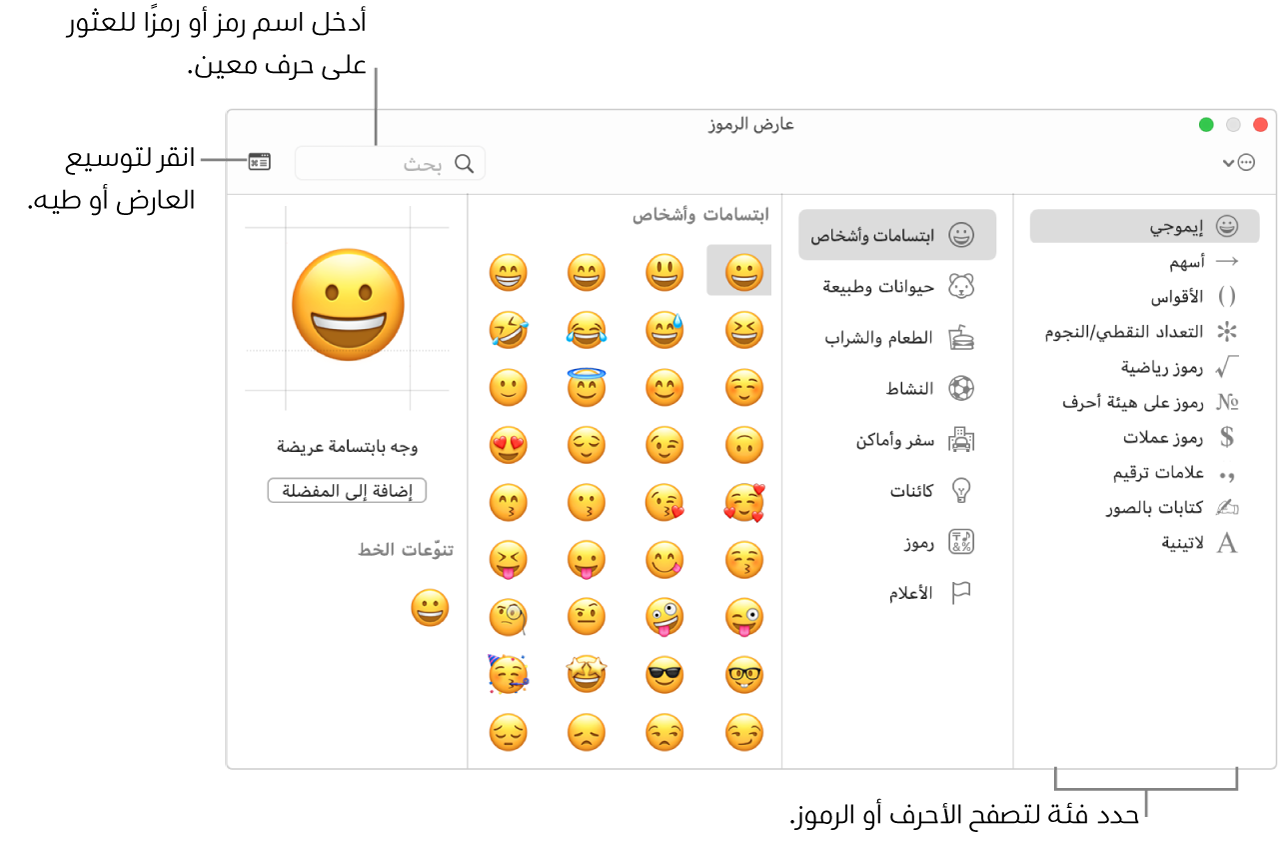
في أحد التطبيقات على الـ Mac، اختر تحرير > Emoji والرموز، أو افتح عارض الأحرف من قائمة الإدخال (إذا كنت قد قمت بتعيين الخيار في تفضيلات لوحة المفاتيح).
حسب طراز الـ Mac، يمكنك أيضًا تعيين خيار في جزء لوحة المفاتيح من تفضيلات النظام الخاصة بلوحة المفاتيح للوصول إلى عارض الأحرف بالضغط على مفتاح Fn أو
 (إذا كان متوفرًا على لوحة المفاتيح).
(إذا كان متوفرًا على لوحة المفاتيح).لفتح تفضيلات لوحة المفاتيح، اختر قائمة Apple

 ، ثم انقر على لوحة المفاتيح.
، ثم انقر على لوحة المفاتيح. لمزيد من المساعدة حول خيارات لوحة المفاتيح، انقر على زر مساعدة
 في تفضيلات لوحة المفاتيح.
في تفضيلات لوحة المفاتيح.انقر على الزر توسيع أو طي
 في الزاوية العلوية اليمنى من العارض.
في الزاوية العلوية اليمنى من العارض.تلميح: لتخصيص عارض الأحرف، قم بتوسيع العارض، ثم انقر على القائمة المنبثقة "إجراء"
 في الزاوية العلوية اليمنى للعارض. يمكن أن تجعل الرموز أكبر لتكون رؤيتها أسهل. لتغيير الفئات الظاهرة في العارض، اختر قائمة التخصيص، وحدد الفئات أو لا، ثم انقر على إتمام.
في الزاوية العلوية اليمنى للعارض. يمكن أن تجعل الرموز أكبر لتكون رؤيتها أسهل. لتغيير الفئات الظاهرة في العارض، اختر قائمة التخصيص، وحدد الفئات أو لا، ثم انقر على إتمام.قم بتنفيذ أحد ما يلي:
استعراض الأحرف والرموز: انقر على الأزرار في أسفل العارض (في حال طيه) أو على طول الحافة اليمنى من العارض (في حال توسيعه). عندما يتم توسيع العارض، تكون الفئات الإضافية مرئية.
للحصول على بعض رموز إيموجي، مثل الرموز الخاصة بالأشخاص، يمكنك النقر مطولاً على أي إيموجي لمشاهدة أشكال مختلفة.
البحث عن حرف أو رمز: أدخل كلمة أو عبارة شائعة الاستخدام (مثل علامة استفهام) أو كودًا (مثل U+003F) في حقل البحث، ثم اضغط على مفتاح الرجوع.
لإدراج حرف أو رمز في مستند، ضع نقطة الإدراج في المستند في المكان الذي ترغب في ظهور العنصر به، ثم انقر على العنصر في العارض. إذا تم توسيع العارض، انقر بطريقة مزدوجة على العنصر.
ملاحظة: عند توسيع عارض الأحرف، يمكنك إضافة أحرف متعددة في المرة الواحدة.
إذا كان الـ Mac يحتوي على Touch Bar، يمكنك الضغط على

تلميح: لإضافة رمز أو حرف إلى المفضلة، قم بتوسيع العارض، حدد عنصرًا، ثم انقر على "إضافة إلى المفضلة". أو اسحب العنصر إلى المفضلة (إذا كان ظاهرًا) في الشريط الجانبي.